win10麦克风电流声怎么消除 win10电脑麦克风有电流声如何处理
更新时间:2024-05-07 15:03:00作者:huige
麦克风是很多人在电脑中都会用到的一个工具,可是使用的时候,多多少少会遇到一些问题,比如近日有不少win10旗舰版系统用户反映说使用麦克风的时候,出现了电流声,听着很不舒服,那么win10麦克风电流声怎么消除呢?针对此问题,本文这就给大家介绍一下win10电脑麦克风有电流声的处理方法吧。
方法如下:
1.首先在电脑桌面的右下角找到声音图标并右击,会出现一个菜单窗口,我们在窗口中选择“打开声音设置”选项。
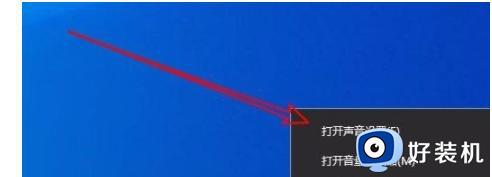
2.然后就会进入到声音设置页面,我们在页面左侧点击“声音”选项。并在页面上找到“声音控制面板”选项,点击该选项即可。
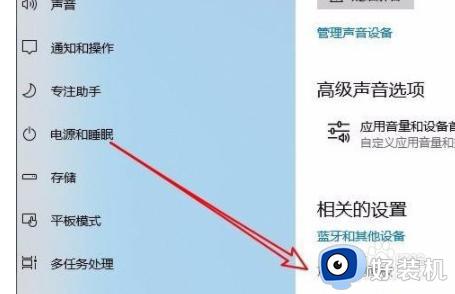
3.接着就会有一个声音窗口出现在桌面上,我们在窗口上方找到“录制”选项卡并点击就可以了。
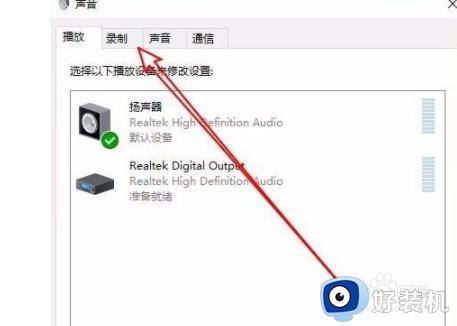
4.接下来在窗口中点击“麦克风”选项,并点击窗口右下角的“属性”按钮,就可以打开麦克风属性对话框。
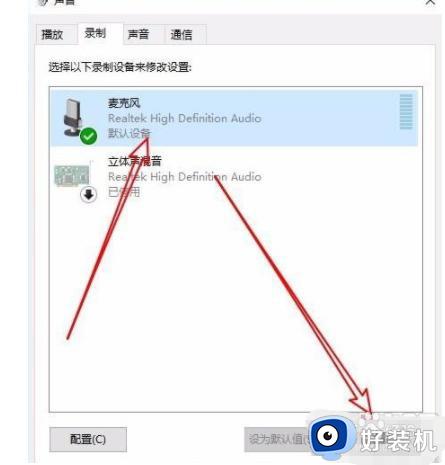
5.随后在麦克风属性对话框中,我们在对话框的顶部找到“增强”选项卡,点击该选项卡即可进行下一步操作。
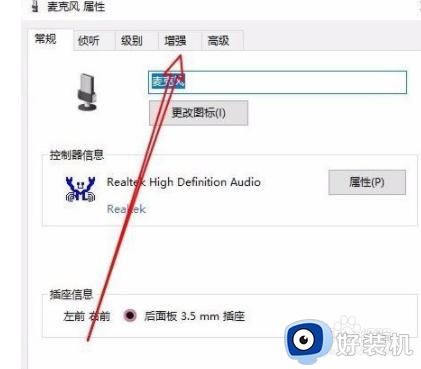
6.最后在对话框中勾选“噪音抑制”、“回声消除”、“立即模式”几个选项,并点击底部的“确定”按钮。就可以成功去除麦克风电流声了。
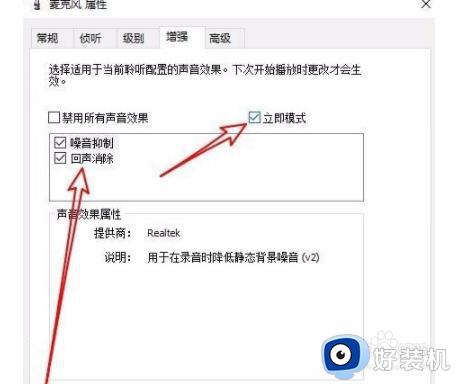
以上给大家介绍的就是win10麦克风电流声的详细消除方法,大家有遇到一样情况的话,可以学习上述方法步骤来进行解决吧。
win10麦克风电流声怎么消除 win10电脑麦克风有电流声如何处理相关教程
- win10怎么消除麦克风电流声 win10消除麦克风电流麦的详细方法
- win10麦克风全是电流声怎么办 win10麦克风都是电流的解决方法
- win10测试麦克风声音很小怎么办 win10电脑麦克风声音小处理方法
- win10回声消除的方法 win10麦克风回声怎么消除
- WIN10麦克风刺耳声如何消除 WIN10麦克风杂音怎么去除
- win10耳机麦克风没声音怎么办 win10用耳机麦克风没有声音修复方法
- win10电脑外接麦克风没声音怎么办 win10插上麦克风听不到声音修复方法
- win10耳机麦电流声怎么消除 win10耳机麦克风有电流声解决方法
- win10电脑麦克风有杂音怎么消除 win10麦克风有杂音滋滋如何解决
- win10电脑麦克风没声音怎么设置 win10电脑麦克风说话没声音怎么解决
- win10拼音打字没有预选框怎么办 win10微软拼音打字没有选字框修复方法
- win10你的电脑不能投影到其他屏幕怎么回事 win10电脑提示你的电脑不能投影到其他屏幕如何处理
- win10任务栏没反应怎么办 win10任务栏无响应如何修复
- win10频繁断网重启才能连上怎么回事?win10老是断网需重启如何解决
- win10批量卸载字体的步骤 win10如何批量卸载字体
- win10配置在哪里看 win10配置怎么看
win10教程推荐
- 1 win10亮度调节失效怎么办 win10亮度调节没有反应处理方法
- 2 win10屏幕分辨率被锁定了怎么解除 win10电脑屏幕分辨率被锁定解决方法
- 3 win10怎么看电脑配置和型号 电脑windows10在哪里看配置
- 4 win10内存16g可用8g怎么办 win10内存16g显示只有8g可用完美解决方法
- 5 win10的ipv4怎么设置地址 win10如何设置ipv4地址
- 6 苹果电脑双系统win10启动不了怎么办 苹果双系统进不去win10系统处理方法
- 7 win10更换系统盘如何设置 win10电脑怎么更换系统盘
- 8 win10输入法没了语言栏也消失了怎么回事 win10输入法语言栏不见了如何解决
- 9 win10资源管理器卡死无响应怎么办 win10资源管理器未响应死机处理方法
- 10 win10没有自带游戏怎么办 win10系统自带游戏隐藏了的解决办法
